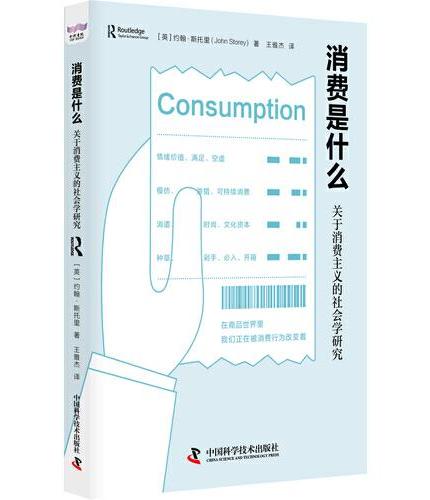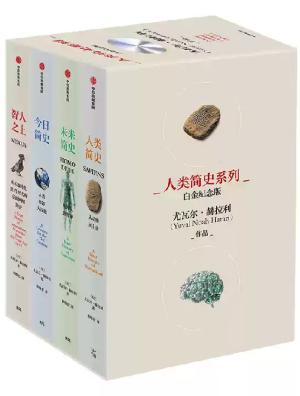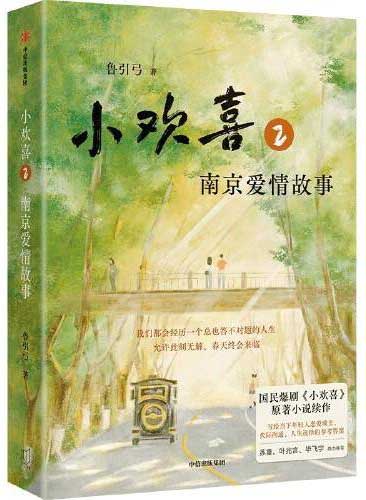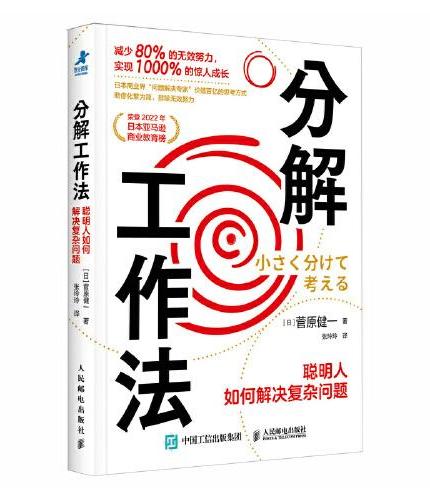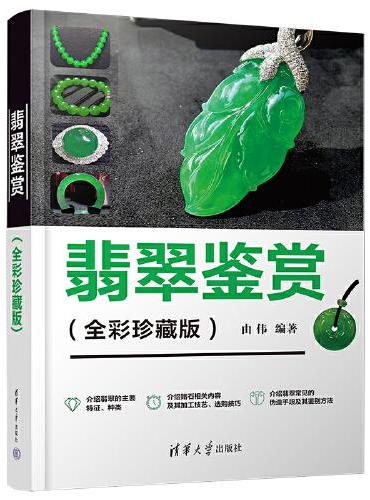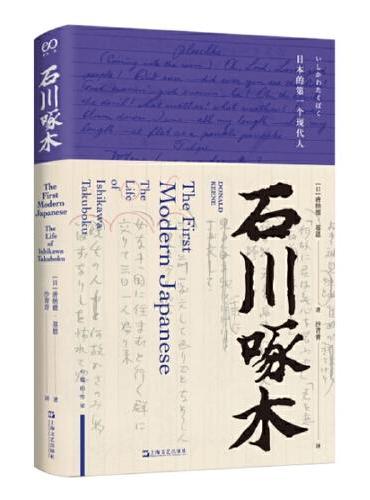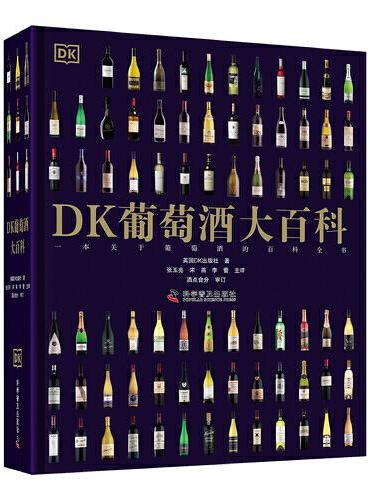新書推薦:
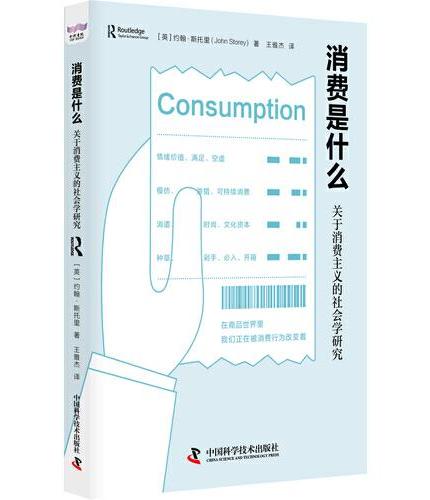
《
消费是什么 : 关于消费主义的社会学研究(一本书告诉你为什么买买买之后也有巨大空虚感)
》
售價:HK$
64.9
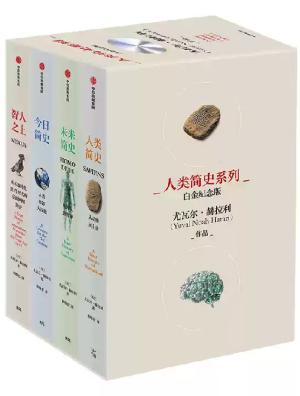
《
人类简史系列(白金纪念版)(套装共4册)
》
售價:HK$
347.6

《
深度学习推荐系统2.0
》
售價:HK$
140.8
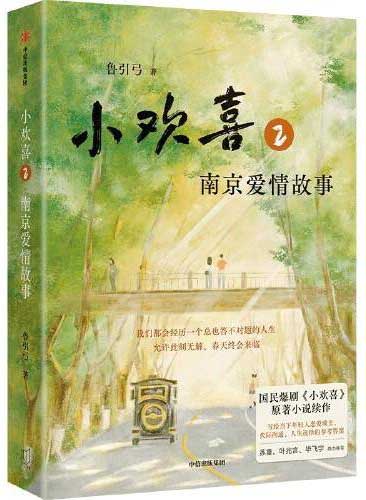
《
小欢喜2:南京爱情故事
》
售價:HK$
75.9
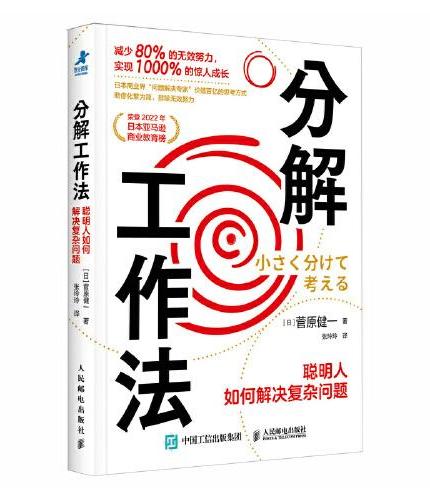
《
分解工作法:聪明人如何解决复杂问题
》
售價:HK$
65.8
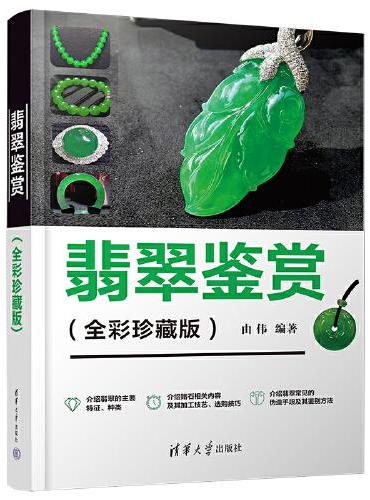
《
翡翠鉴赏(全彩珍藏版)
》
售價:HK$
75.9
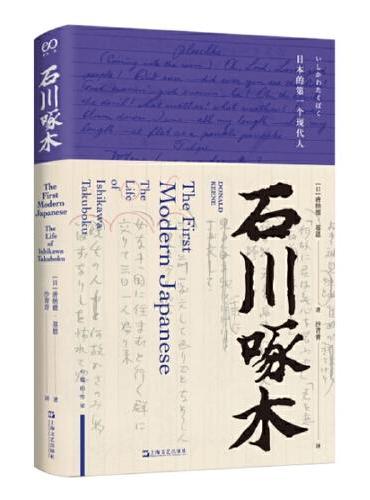
《
艺文志·石川啄木:日本的第一个现代人
》
售價:HK$
74.8
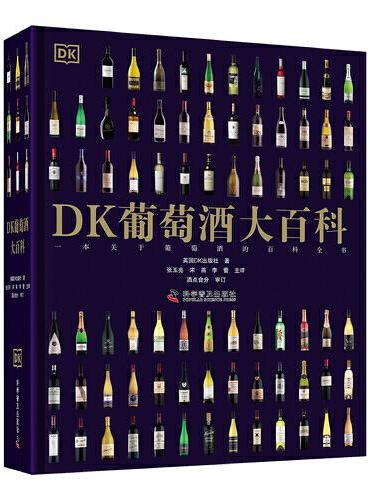
《
DK葡萄酒大百科:一本关于葡萄酒的百科全书
》
售價:HK$
547.8
|
| 編輯推薦: |
CorelDRAW服装设计的首选教程!
国内一线服装设计资深教师实力作品!多年宝贵教学与工作经验倾情奉献,实用、丰富、全面,值得读者细细研读的服装设计教程。超值赠送20段全程超详细讲解语音视频教学 案例素材文件。
本书以CorelDRAW X7功能详解为主线,结合大量服装设计实例,充分展现CorelDRAW X7在服装设计领域中的实际应用方法与技巧,让读者在学习后能尽快将知识转化为工作能力,做到举一反三、学以致用。交流分享QQ群:74200601。书中还有大量经典实例剖析,针对不同类型服装的进行了完整的设计流程演示,为读者展现更前沿、更实用的服装设计技术,为读者提供更有效、更直接的设计问题解决办法!本书既适合初级水平读者进行入门学习,也适合中级和高级读者进行提高和参考,具有很高的实用价值,适合作为读者学习CorelDRAW服装设计的首选教程!
|
| 內容簡介: |
这是一本关于CorelDRAW
X7服装设计的学习手册,作者对这本书倾注了全部的精力和极大的热情,作为一名资深一线教育工作者,作者毫无保留地将多年累积的实际教学和工作经验奉献出来,通过细致的步骤讲解,希望读者学习本书后可以充分掌握CorelDRAW服装设计的技巧和方法并学以致用。交流分享QQ群:74200601。同时本书又强调了美学和艺术的修养对服装设计的巨大潜在作用,希望读者可以以美术修养作为基础来操作软件,这样才可以制作出更优秀的作品。
本书共分两个部分,第一部分为01-05章,基础知识篇。分别讲解了CorelDRAW基础、绘图的基本操作、颜色设置与位图的使用、矢量图形的编辑、文字的应用等知识点。第二部分为06-12章,综合案例篇,分别讲解了T恤设计、衬衫设计、外套设计、裙装设计、童装设计、裤子设计、礼服设计的完整设计流程。
本书附赠超值网盘资料下载,内容包含全程超详细讲解语音视频教学 案例素材文件 PPT电子教案,帮助读者更好地理解所学内容。
|
| 關於作者: |
|
作者是平面服装设计专家,曾任多个CorelDRAW技术社区资深版主,较注重CorelDRAW平面服装设计的基础知识,在许多操作功能上有独特见解,并积累了丰富的软件应用与服装设计实战经验,多年从事平面服装设计工作,拥有十多年丰富的实践和培训经验,精通软件操作,参与过多部CorelDRAW畅销书的编著工作。
|
| 目錄:
|
Part 01 基础知识篇
Chapter01 CorelDRAW 基础
1.1 初识CorelDRAW
1.1.1 认识CorelDRAW
1.1.2 CorelDRAW的工作界面
1.2 文档的基本操作
1.2.1 创建新文档
1.2.2 打开已有的文档
1.2.3 导入文档
1.2.4 导出文档
1.2.5 保存文档
1.2.6 关闭文档
1.2.7 收集并输出文件
1.2.8 打印文档
1.3 文档页面的设置
1.3.1 修改页面属性
1.3.2 增加文档页面
1.4 文档的显示设置
1.4.1 缩放工具与平移工具
1.4.2 文档的排列方式
1.5 使用辅助工具辅助制图
1.5.1 标尺与辅助线
1.5.2 动态辅助线
1.5.3 网格
1.5.4 自动贴齐对象
1.6 撤销错误操作
知识延伸 矢量图形与路径
上机实训 完成文件操作的整个流程
课后练习
Chapter02 绘图的基本操作
2.1 绘图工具的使用方法
2.2 绘制矩形
2.2.1 使用矩形工具
2.2.2 使用3点矩形工具
2.3 绘制圆形
2.3.1 使用椭圆形工具
2.3.2 使用3点椭圆形工具
2.4 绘制常见的图形
2.4.1 多边形工具
2.4.2 星形工具
2.4.3 复杂星形工具
2.4.4 图纸工具
2.4.5 螺纹工具
2.4.6 基本形状工具
2.4.7 箭头形状工具
2.4.8 流程图形状工具
2.4.9 标题形状工具
2.4.10 标注形状工具
2.5 绘制线条
2.5.1 手绘工具
2.5.2 2点线工具
2.5.3 贝塞尔工具
2.5.4 钢笔工具
2.5.5 B样条工具
2.5.6 折线工具
2.5.7 3点曲线工具
2.5.8 智能绘图工具
实例01 绘制女士高跟凉鞋款式图
2.6 图形的编辑
2.6.1 选择对象
2.6.2 删除对象
2.6.3 复制、剪切与粘贴操作
2.6.4 将图形转换为曲线 .
2.6.5 使用形状工具编辑矢量图形
2.7 艺术笔工具
2.7.1预设艺术笔
2.7.2笔刷艺术笔
2.7.3喷涂艺术笔
2.7.4书法艺术笔
2.7.5压力艺术笔
知识延伸 使用度量工具
上机实训 服饰图案设计
课后练习
交流分享QQ群:74200601。
Chapter03 颜色设置与位图的使用
3.1 认识填充区域与轮廓线
3.2 使用调色板设置填充色与轮廓色
实例02 制作儿童无袖上衣
3.3 交互式填充工具
3.3.1 均匀填充
3.3.2 渐变填充
3.3.3 向量图样填充
3.3.4 位图图样填充
3.3.5 双色图样填充
3.3.6 底纹填充
3.3.7 PostScript填充
3.4 编辑轮廓线
3.4.1 轮廓线的基本属性设置
3.4.2 设置轮廓线的属性
3.4.3 清除轮廓线
3.4.4 将轮廓转换为对象
3.5 使用颜色泊坞窗设置填充色、轮廓色
3.6 使用滴管工具
3.6.1 颜色滴管工具
3.6.2 属性滴管工具
3.7 其他填充方式
3.7.1 使用智能填充工具
3.7.2 使用网状填充工具
3.8 位图的使用与编辑
3.8.1 在文档中添加位图
3.8.2 将矢量图形转换为位图对象
3.8.3 将位图描摹为矢量图形
3.8.4 利用图像调整实验室命令调整
位图颜色
3.8.5 设置位图的颜色模式
3.9 为位图添加效果
3.9.1 三维效果
3.9.2 艺术笔触效果
3.9.3 模糊效果
3.9.4 相机效果
3.9.5 颜色转换效果
3.9.6 轮廓图效果
3.9.7 创造性效果
3.9.8 自定义效果
3.9.9 扭曲效果
3.9.10 杂点效果
3.9.11 鲜明化效果
3.9.12 底纹效果
实例03 使用位图效果制作针织毛衫款式图
3.10 位图与矢量图形的颜色调整
3.10.1高反差命令
3.10.2局部平衡命令
3.10.3样本目标平衡命令
3.10.4调和曲线命令
3.10.5亮度对比度强度命令
3.10.6颜色平衡命令
3.10.7伽玛值命令
3.10.8色度饱和度亮度命令
3.10.9所选颜色命令
3.10.10替换颜色命令
3.10.11取消饱和命令
3.10.12通道混合器命令
知识延伸 图框精确剪裁
上机实训 制作渐变色春夏连衣裙款式图
课后练习
Chapter 04 矢量图形的编辑
4.1 矢量图形的形状变化
4.1.1 平滑工具
4.1.2 涂抹工具
4.1.3 转动工具
4.1.4 吸引工具
4.1.5 排斥工具
4.1.6 沾染工具
4.1.7 粗糙工具
4.2 图形的裁剪、切分与擦除操作
4.2.1 裁剪工具
4.2.2 刻刀工具
4.2.3 虚拟段删除工具
4.2.4 橡皮擦工具
4.3 对象的变换
4.3.1 自由变换工具
4.3.2变换面板
4.3.3 清除变换
4.3.4 重复变换操作
4.3.5 添加透视效果
4.4 图形的造型
4.4.1 合并对象
4.4.2 修剪对象
4.4.3 相交对象.
4.4.4 简化对象
4.4.5 移除后面对象
4.4.6 移除前面对象
4.4.7创建边界功能
实例04 使用造型功能制作手提包款式图
4.5 对象的合并与拆分
4.6 群组与取消群组
4.7 调整对象堆叠顺序
4.8 对象的锁定与解锁
4.9 对象的对齐与分布
4.9.1 对齐多个对象
4.9.2 对象的均匀分布
4.10 为矢量图形添加特殊效果
4.10.1 阴影效果
4.10.2 轮廓图效果
4.10.3 调和效果
4.10.4 变形效果
4.10.5 封套效果
4.10.6 立体化效果
4.10.7 透明效果
4.10.8 斜角效果
4.10.9 透镜效果
4.10.10 矢量效果的清除、复制、克隆
和拆分
实例05 使用透明度工具制作女士休闲
长款衬衫
知识延伸 利用步长和重复命令复制
对象
上机实训 制作无袖连衣裙款式图
课后练习 .
Chapter05 文字的应用
5.1 创建文字
5.1.1 认识文本工具
5.1.2 创建美术字
5.1.3 创建段落文本
5.1.4 创建路径文本
5.1.5 创建区域文字
实例06 制作文字图案T恤衫款式图
5.2 编辑文本的基本属性
5.2.1 选择文本对象.
5.2.2 更改文本颜色
5.2.3 调整单个字符角度
5.2.4 矫正文本角度
5.2.5 转换文字方向
5.2.6 设置字符效果.
5.2.7 设置首字下沉
5.2.8 设置文本换行
5.3 编辑文本的段落格式
5.3.1 设置文本的对齐方式
5.3.2 设置段落缩进
5.3.3 设置行间距
5.3.4 设置字间距
实例07 制作女装产品设计说明图
5.4 编辑图文框
5.4.1 设置图文框填充颜色
5.4.2 设置图文框对齐方式
5.4.3 设置分栏
5.4.4 链接段落文本框
知识延伸 更改字母大小写
上机实训 制作春夏服装流行趋势预测图
课后练习
Part 02 综合案例篇
Chapter 06
T 恤衫设计
6.1 认识T恤衫
6.2 T恤衫的常见廓形
6.2.1 H型T恤衫
6.2.2 X型T恤衫
6.2.3 Y型T恤衫
6.3 T恤的设计要素
6.3.1 领口设计
6.3.2 下摆设计
6.3.3 袖型设计
6.3.4 图案设计
6.3.5 面料选择
6.4 制作男款印花T恤衫款式图
Chapter07 衬衫设计
7.1 认识衬衫
7.2 衬衫的常见类型
7.2.1 法式衬衫
7.2.2 美式衬衫
7.2.3 意大利式衬衫
7.2.4 英式衬衫
7.3 男式衬衫设计.
7.3.1 普通衬衫
7.3.2 礼服衬衫
7.3.3 休闲衬衫
7.4 女式衬衫设计
7.4.1 衬衣型衬衫
7.4.2 上衣型衬衫
7.5 制作休闲短袖衬衫款式图
Chapter08 外套设计
8.1 认识外套
8.2 外套的常见类型
8.2.1 西装外套
8.2.2 牛仔外套
8.2.3 风衣
8.2.4 夹克
8.3 制作休闲西装外套款式图
Chapter 09 裙装设计
9.1 认识裙装
9.2 裙装的常见类型
9.2.1 裙装外轮廓形状
9.2.2 裙装裁片结构
9.2.3 裙装长度
9.2.4 裙装腰头高度
9.2.5 裙摆大小
9.3 制作春夏连衣裙款式图 .
Chapter10 裤子设计
10.1 认识裤子
10.2 裤子的常见类型
10.2.1 按腰头高度分类
10.2.2 按裤子廓形分类
10.3 制作牛仔短裤款式图.
Chapter11 童装设计
11.1 认识童装
11.1.1 婴儿服装
11.1.2 幼儿服装
11.1.3 小童服装
11.1.4 中童服装
11.1.5 大童服装
11.2 童装设计的要素
11.2.1 款式设计
11.2.2 面料选择
11.2.3 图案设计
11.2.4 流行色设计
11.3 制作儿童运动套装款式图
Chapter 12 礼服设计
12.1 认识礼服
12.1.1 晚礼服
12.1.2 小礼服
12.1.3 套装礼服
12.1.4 婚纱礼服
12.1.5 仪仗礼服
12.2 女式礼服设计
12.2.1 领子设计
12.2.2 袖子设计
12.2.3 腰部设计
12.2.4 背部设计
12.3 制作婚纱礼服设计款式图
附录 课后练习参考答案
|
| 內容試閱:
|
Chapter 03 颜色设置与位图的使用
本章概述
绘制出服装款式设计图的线稿后,我们需要为服装
的各个部分进行颜色的设置,矢量图形包括两个可
设置颜色的部分:填充与轮廓。在CorelDRAW中
可以对图形进行多种方式的颜色设置,例如使用纯
色、渐变、图案等等。除此之外,还可以使用各种
各样的位图图案作为服装面料的填充。
核心知识点
1 掌握使用调色板设置填充与轮廓色的方法
2 掌握交互式填充工具的使用方法
3 掌握轮廓线的设置方法
4 掌握位图的使用和编辑方法
3.1 认识填充区域与轮廓线
矢量图形包括填充区域和轮廓线两个部分,如下左图所示。填充区域指的是路径以内的区域,可以
填充纯色、渐变或者图案,如下右图所示。
轮廓线是路径或图形的边缘线,也常被称为描边,轮廓线可以具备颜色、粗细及样式等属性,也就
是说一个对象的轮廓可以是蓝色3mm宽度的实线,也可以是粉色0.5mm粗细的虚线,如下图所示。
3.2 使用调色板设置填充色与轮廓色
调色板是颜色集合面板,不同的面板是不同颜色的集合体。调色板样式与颜色模式相关,当更改颜
色模式时调色板样式也随着变化,常见的调色板有CMYK调色板和RGB调色板等。默认状态下调色板位于操作界面的右侧,单击面板底部展开按钮,即可展开和折叠调色板,如下左图、下中图所示。将光标移动到右侧调色板的按钮处,当光标变为时,按住鼠标左键并拖动调色板到画布中,可以将调色板
以面板的形式显示出来,如下右图所示。交流分享QQ群:74200601。
最直接的纯色均匀填充方法就是使用调色板进行填充。选中要填色的对象,在调色板中想要填充
的颜色色块处单击鼠标左键,给对象填充颜色,如下左图所示。在调色板色块处单击鼠标右键设置对象
的轮廓颜色,如下中图所示。若想去除填充色,则用鼠标左键单击按钮,即可去除当前对象的填充颜
色;若想去除轮廓,则用鼠标右键单击按钮,即可去除当前对象的轮廓线,如下右图所示。
实例02 制作儿童无袖上衣
01 执行文件新建命令,或按下Ctrl N组合键,在弹出的创建新文档对话框中设定纸张大小为A4。单击贝塞尔工具按钮,在画面中绘制衣领部分的形状,如下图所示。
02 然后使用形状工具,在衣领轮廓上的节点处单击鼠标左键,按住鼠标左键并拖曳节点以及节点上的控制点,调整领子轮廓的形状,如下图所示。
03 单击选择工具按钮,在衣领上单击将其选中。接着在右侧的调色板上使用鼠标左键单击浅蓝色色块,设置填充颜色为浅蓝色,如右图所示。
04 接着使用贝塞尔工具在衣领上绘制衣领转角处的线段,如下图所示。
05 继续使用贝塞尔工具,绘制衣领的缉明线,如下图所示
06 选择缉明线,在属性栏中设置线条样式为虚线,如下图所示。
07 使用同样的方法绘制其他缉明线,如下图所示。
08 接着使用贝塞尔工具和形状工具绘制后领部分,在左侧的调色板上使用鼠标左键单击蓝色色块,设
置填充颜色为蓝色,如下图所示。
09 然后使用贝塞尔工具和形状工具绘制后衣领处的缉明线,如下图所示。
10 使用同样的方法绘制前襟等其他部分及缉明线(缉明线为虚线),如右图所示。
11 接着绘制衣领纽扣,单击椭圆形工具按钮,按住Ctrl键在相应位置绘制圆形。然后在右侧的调
色板上使用鼠标左键单击白色色块,设置填充颜色为白色,如右图所示。
12 使用同样的方法绘制另一圆形,如下图所示。 13 继续使用椭圆形工具在其中绘制更小的圆形,
并在属性栏中设置线条样式为虚线,如下图所示。
|
|